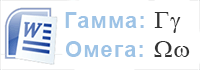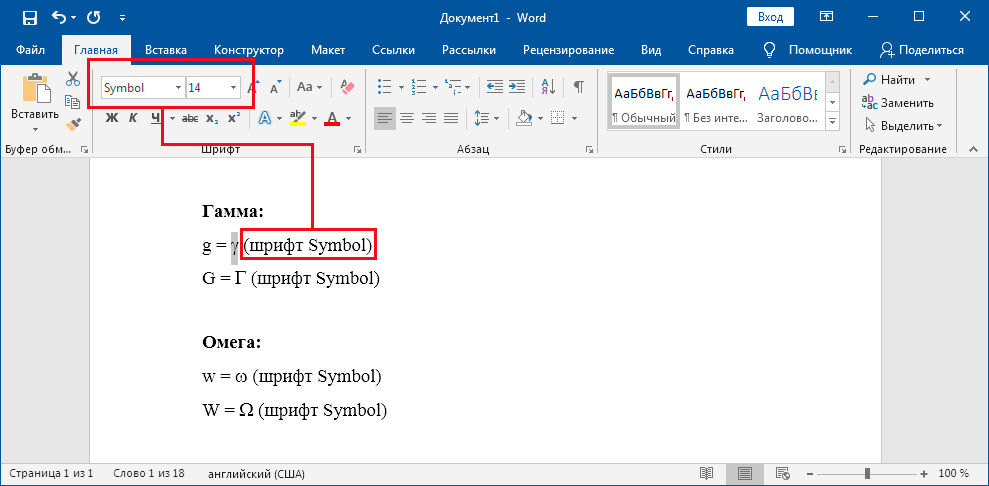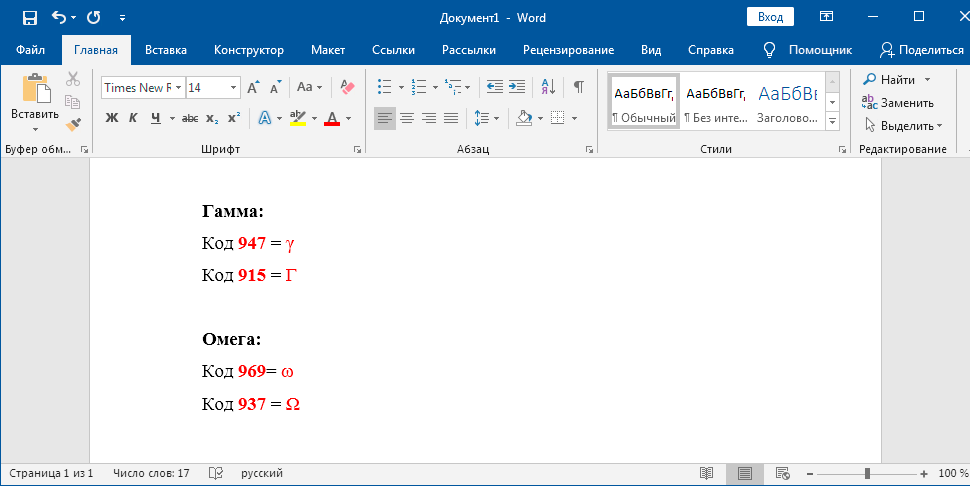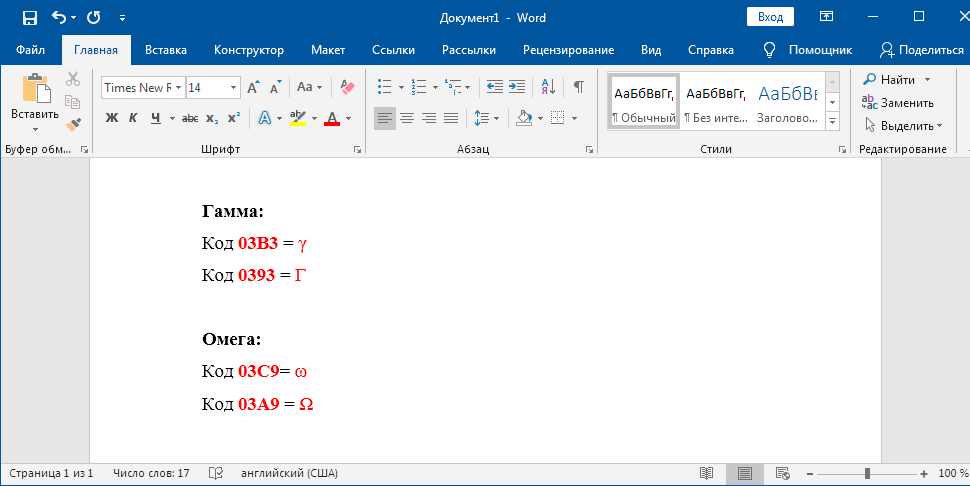В Microsoft Word есть много классных инструментов, о которых вы можете знать или не знать. Например, использование быстрых и забавных сочетаний клавиш может помочь вам в написании различных ударений и символов. Хотя в греческом языке используются некоторые символы из латинской графики, некоторые буквы написаны кириллицей, а другие взяты из древнегреческого алфавита. Сегодня современный греческий язык является стандартом в Греции, и он определенно далек от привычной нам латиницы.
Существует несколько способов набора греческих букв в Microsoft Word. Если у вас нет греческой клавиатуры, вот как это сделать.
Греческий язык
Чтобы понять, что вам понадобится для написания греческих букв в Word, вы должны осознать, что используемый там шрифт значительно отличается от современной латиницы, используемой в английском языке. Вы когда-нибудь видели кириллицу? Да, на ум приходит русский язык. Многие европейские страны, даже те, которые находятся за пределами территории бывшего Советского Союза, хорошо знакомы с кириллицей. Хотя большинство этих стран перешли на латиницу, они по-прежнему знают кириллицу.
Для вас кириллица, вероятно, выглядит как символы, и вы, возможно, не слишком обрадуетесь, узнав, что она уходит корнями в Древнюю Грецию. Верно, современная греческая письменность представляет собой комбинацию кириллицы, греческого алфавита и некоторых современных латинских шрифтов. Это означает, что для того, чтобы писать на нем, вам придется обладать довольно глубокими знаниями языка. Просто предостережение. Конечно, если вы пишете статью о Греции, это может пригодиться.
Медленный способ (не пропускать)
Это может быть медленный способ набора греческих букв в тексте, но он не бесполезен. Во-первых, это даст вам представление обо всех символах, используемых в греческом языке. Во-вторых, это может пригодиться в самом начале, пока вы не освоитесь (не выучите названия большинства букв). Во-первых, перейдите в раздел Вставка в MS Word. Теперь найдите выпадающее меню Symbol (возможно, справа). Оно выглядит как символ. После нажатия на него выберите More Symbols… из выпадающего меню.
В результате появится список всех символов в MS Word. Чтобы получить доступ к списку всех греческих символов, щелкните меню рядом с Шрифт: и найдите или введите «Символ». Нажмите Insert , чтобы вставить нужный символ. Окно Symbol также дает возможность выбрать клавишу быстрого доступа для нужного символа. Вот почему эта часть так важна. Возможно, это медленный путь, но как только вы назначите клавиши быстрого доступа для нужных вам символов, вводить их станет легко. Однако это не единственное, что может предложить окно Symbol.
Alt Codes
Использование Alt + [insert Num numbers] позволяет вам набрать любой символ в Windows, если вы знаете точную последовательность соответствующих Num numbers. Например, чтобы набрать «F», удерживайте клавишу Alt и наберите » 70 » на Num Pad. Разумеется, так можно поступить с любой греческой буквой, которую вам нужно набрать.
В вышеупомянутом меню «Символ» вы найдете точный код для каждой греческой буквы. Просто выберите нужный символ, и код будет отображен в разделе Код символа: разделе. К сожалению, это означает, что вам придется нажимать на нужный символ каждый раз, когда вам нужно ввести код, что довольно утомительно, поэтому лучше просто погуглить список Alt-кодов для греческого языка.
Быстрый способ
Быстрый способ — это быстрый способ, если вы знаете названия каждого греческого символа, который вам может понадобиться. Конечно, вы наверняка знаете, что это альфа и бета, но если вы не посещали соответствующие курсы естественных наук и математики или не являетесь преданным игроком в скрэббл, вы, вероятно, не знаете, что это ро или кси. Это действительно возможность узнать, как называются греческие буквы и стать быстрее при их наборе.
Итак, вот как работает быстрый способ. Вы вставляете в Word опцию Уравнение . Вы можете перейти в Insert и щелкнуть символ (прямо рядом с символом, о котором говорилось ранее). Более быстрый способ — вставить символ уравнения с помощью команды Alt + = . Вот список клавиш быстрого доступа для каждой буквы, которые могут вам понадобиться.
Любительский способ
Конечно, вы всегда можете найти в Интернете текстовый редактор с полным списком греческих символов. Просто введите их в соответствующее поле, выделите, скопируйте и вставьте в свой документ. Возможно, это любительский способ, но если вам просто нужно набрать пару греческих символов для вечеринки в колледже Alpha Theta Pi ( ), вы можете использовать этот метод — никто вас не осудит.
Какой метод использовать
Ну, медленный метод — самый познавательный, метод Alt code — быстрый, но неуклюжий, если вам нужно запомнить много символов, а быстрый способ в принципе лучший, если вы готовы выучить греческий алфавит. Любительский способ — медленный, но простой.
Что вы предпочитаете? Вы просто гуглите «символ для альфы»? Дайте нам знать, и не стесняйтесь присоединиться к обсуждению ниже!
YouTube видео: Как печатать греческие буквы в Microsoft Word
Как мне ввести греческие буквы в Microsoft Word? — Вокруг-Дом — 2021
Table of Contents:
В Microsoft Word вы можете вставить греческие символы или даже изменить настройки Windows, чтобы добавить греческую клавиатуру. Чтобы добавить клавиатуру в Windows 8, нажмите «Windows-X» и выберите «Панель управления». В разделе «Часы, язык и регион» выберите «Изменить методы ввода». Нажмите «Добавить язык» и прокрутите вниз, пока не увидите греческий и выберите его. Чтобы легко переключаться между двумя клавиатурами, используйте «Windows-пробел». Также обратите внимание, что теперь, когда вы его включили, эта греческая клавиатура доступна везде в Windows.
Многие греческие буквы близко соответствуют английским буквам. Кредит: yellowpaul / iStock / Getty Images
Доступ к меткам дыхания и ударениям с помощью меню символов
Чтобы вставить греческий символ через меню «Символы», выберите вкладку «Вставка», нажмите «Символ», а затем выберите «Дополнительные символы …». Все греческие буквы без маркировки, заглавные и строчные, доступны с пометкой «(обычный текст)», выбранной в раскрывающемся меню «Шрифт». Установите для этого же раскрывающегося меню «Шрифт» значение «Arial», а для подмножества — «Greek Extended» для греческих символов с отметками дыхания и акцентами.
Используйте сочетания клавиш для вставки греческих символов
Если вы часто используете определенный греческий символ в английских документах или хотите использовать более простой способ ввода расширенных греческих символов, попробуйте ввести в память несколько кодов символов. Ввод кода символа с последующим «Alt-X» вставляет символ в ваш документ. Чтобы найти код персонажа, перейдите на экран «Дополнительные символы». Для выбранного символа Word отображает код этого символа рядом с кнопкой «Сочетание клавиш …». Не забудьте включить английскую клавиатуру для ввода кода.
Как вставить греческие буквы в ворде
Примечание: Мы стараемся как можно оперативнее обеспечивать вас актуальными справочными материалами на вашем языке. Эта страница переведена автоматически, поэтому ее текст может содержать неточности и грамматические ошибки. Для нас важно, чтобы эта статья была вам полезна. Просим вас уделить пару секунд и сообщить, помогла ли она вам, с помощью кнопок внизу страницы. Для удобства также приводим ссылку на оригинал (на английском языке).
В Word можно вставлять математические символы в уравнения и текст.
На вкладке Вставка в группе Символы щелкните стрелку рядом с надписью Формула и выберите Вставить новую формулу.
В области Работа с формулами в группе Символы на вкладке Конструктор щелкните стрелку Еще.
Щелкните стрелку рядом с названием набора символов, а затем выберите набор символов, который вы хотите отобразить.
Щелкните нужный символ.
Доступные наборы символов
В группе Символы в Word доступны указанные ниже наборы математических символов. Щелкнув стрелку Еще, выберите меню в верхней части списка символов, чтобы просмотреть группы знаков.
Основные математические символы
Часто используемые математические символы, такие как > и
Во время работы с текстом на компьютере, даже у продвинутых пользователей, нередко возникают разнообразные проблемы. К примеру, если необходимо напечатать буквы греческого алфавита. Они зачастую используются в математике, химии, физике и прочих точных науках.
К сожалению, на клавиатуре нет символа «альфа» и иных знаков греческого алфавита. Тем не менее, вставить их все равно можно. Но как? Давайте постараемся найти ответ на этот вопрос. Даже начинающие юзеры смогут без труда освоить набор «греческого» на ПК. Предложенные методы будут рассмотрены на примере работы с MS Word.
Вставка символа
Символы «альфа», «омега» и другие обозначения греческого алфавита найти не получится ни на одной современной клавиатуре. Тем не менее, вставить их в текст не составит особого труда.
Первый вариант развития событий — это работа со вставкой специальных символов. Подобная функция есть во всех версиях «Ворда».
Чтобы вставить любой специальный символ, которого нет на клавиатурной панели, рекомендуется сделать следующее:
- Зайти в текстовый редактор.
- Установить курсор-указатель на позицию, где необходимо поставить соответствующий знак.
- Открыть «Вставка» — «Специальные символы».
- На экране появится небольшое меню с длинным списком.
- Дважды кликнуть по тому или иному символу. Достаточно поискать нужный элемент глазами. В нашем случае рекомендуется переключиться на набор «Греческие. ». Таким образом символ «альфа» обнаружить проще.
- Закрыть меню специальной вставки тогда, когда работа со службой будет окончена.
Это только один из возможных методов решения поставленной задачи. Юзеры способны отыскать не только символы «альфа», «бета», «гамма», но и другие составляющие греческого алфавита в указанном пункте меню «Ворда». Это очень удобно.
Копирование и вставка
Следующий прием используется крайне редко, но о нем все равно рекомендуется помнить. Можно отыскать специальный символ в каком-нибудь готовом тексте, а затем скопировать его в свой документ.
Инструкция по применению подобного метода сводится к следующим манипуляциям:
- Открыть браузер и отыскать с его помощью любой текст, в котором встречаются греческие буквы — обозначения величин.
- Выделить курсором тот или иной символ.
- Нажать на клавиатуре Ctrl + C. Эта команда приведет к копированию информации в буфер обмена.
- Зайти в свой текстовый редактор и нажать на Ctrl + V. Операция по вставке текста будет выполнена за долю секунды.
Подобный метод, как мы уже говорили, почти не встречается на практике. Поэтому надеяться на него не следует. Символ «альфа» отыскать в готовом тексте в Сети бывает не так просто. Зато в любой момент юзер может самостоятельно напечатать его.
Сочетание клавиш
Как именно? Если не считать специальную вставку в «Ворде», существует еще два решения поставленной задачи. Символы «альфа», «омега» и другие могут быть вставлены при помощи ASCII-кодов. Основной проблемой является поиск информации о цифирных обозначениях специальных символов.
Руководство по использованию ASCII-кодов в Word для печати греческого алфавита имеет следующую интерпретацию:
- Начать работу с текстовым редактором.
- Перевести индикатор печати в то место, где необходимо осуществить вставку специального знака.
- Нажать на кнопку «Альт» на клавиатуре. Не важно — справа или слева.
- Набрать ASCII-код того или иного символа. С некоторыми цифирными обозначениями ознакомимся ниже.
- Отпустить зажатые клавиши.
Важно! При наборе специализированного кода клавиша Alt должна быть нажата. Перед началом операции придется включить Num Lock и использовать соответствующую часть клавиатуры для печати.
Вот несколько ASCII-кодов для греческих значков (строчных):
- 945 — символ «альфа»;
- 946 — бета;
- 947 — гамма;
- 948 — дельта;
- 969 — омега.
Теперь основные греческие символы напечатать не составит никакого труда. Даже школьник справится с поставленной задачей.
Используем Unicode
Символ «альфа» на клавиатуре обнаружить не получится. Зато при желании пользователь может воспользоваться Unicode для печати соответствующего символа. Это довольно распространенный прием, но знают о нем не все.
Для работы с Unicode потребуется:
- Установить курсор-указатель печати в месте появления специального знака в будущем.
- Набрать специальный Unicode, отвечающий за обозначение того или иного символа.
- Нажать одновременно Alt и X (английскую букву).
Описанные манипуляции приведут к печати символа «альфа» или любого другого знака. Все зависит от указанного шестнадцатеричного кода.
Вот Unicode, используемые для некоторых строчных греческих букв:
Я делаю так:
— через Вставка/Символ из шрифта Times New Roman (не Symbol) вставляем все нужные греческие буквы, математические символы и hbar (Alt-0158) до кучи;
— по очереди выделяем и нажимаем Alt-F3;
— назначаем вменяемое имя (я сделал как латехе) alpha, beta, hbar, leq, geq, gg, ll, approx, propto, to, infty; большие греческие не получилось так сделать, так как автотекст в названии элемента автотекста не различает большие/маленькие буквы, сделал G → Γ, D → Δ, Y → Ψ, W → Ω.
— затем проделываем обратную операцию, пишем alpha;
— выделяем, нажимаем Alt-F3, назначаем имя в виде греческой буквы «α»;
— после всех этих операций желательно аккуратно закрыть ворд и снова его открыть, убедившись, что элементы автотекста сохранились (назначение автотекста и сочетаний клавиш хранятся в стандартном файле %appdata%MicrosoftШаблоныNormal.dot(m); если назначенные элементы автотекста не сохранились, то открывайте в ворде прямо Normal.dot или Normal.dotm для современных версий ворда от 2007 и выше, назначайте автозамену и сохраняйте файл шаблона Ctrl-S, тогда точно сохранится).
Все. Теперь, если написать в ворде alpha и сразу нажать F3, то получится греческая α, снова нажимаем F3, и α превращается в alpha.
Замена русских букв на греческие: обход антиплагиата
В попытках обойти антиплагиат студенты изобретают самые невообразимые методы. Но одним из первых и популярных способов обхода антиплагиата был и остается это метод, с заменой русских букв на греческие. Однако сегодня не 2006 год, а уже 2021. С момента создания антиплагиата в России прошло более 10 лет, неужели этот метод до сих пор работает и позволяет повышать уникальность текста? В данной статье мы разберемся в этом.
Замена русских букв на греческие в ворде — что это?
Работает ли замена русских букв на греческие в 2021
ЗАМЕНА РУССКИХ БУКВ НА ГРЕЧЕСКИЕ В ВОРДЕ – ЧТО ЭТО?
Замена русских букв на греческие — это процесс в ворде, когда некоторые буквы русского алфавита, меняются на схожие буквы греческого алфавита. Для чего это делается? Как правило, это применяется с целью обмануть антиплагиат. По задумке, система антиплагиат видя перед собой не русские буквы, будет считать текст новым, оригинальным и покажет высокий процент.
Быстро и эффективно повысить уникальность текста можно с помощью кодировщика. Вы сможете за пару минут поднять оригинальность до 80-90%. Кодировка не преобразует ваш текст, а лишь шифрует документ. Сервис для проверки плагиата не сможет увидеть заимствований.
Таким образом, вы сможете пройти антиплагиат с первого раза без проблем и без лишних усилий.
РАБОТАЕТ ЛИ ЗАМЕНА РУССКИХ БУКВ НА ГРЕЧЕСКИЕ В 2021
К большому сожалению нет. Замена русских букв на греческие в 2021 не работает, а потеряла она свою актуальность еще в 2009 году, когда антиплагиат провел крупное обновление программы и устранил данный баг системы.
Обновления коснулись не только букв греческого алфавита, но и всех остальных. Кстати на очень частый вопрос студента, помогает ли замена букв с английского алфавита на русский повысить антиплагиат – мы ответили в предыдущей нашей статье, где подробно рассказали о данном способе, его плюсах и минусах. Прочитайте обязательно
ВАЖНО ЗНАТЬ!
Старайтесь не использовать не актуальные и сомнительные способы повышения антиплагиата, так как это может привести к печальным последствиям.
Замена букв на греческие не повысит ни одного процента уникальность в вашем тексте, в вот проблем доставить может.
Заменив буквы, ворд поймет что текст искажен, и подчеркнет предложения красной линией.
При проверке преподаватель обязательно обратит на это внимание и подумает, что вы использовали запрещенные приемы в ворде, в целях искусственного повышения оригинальности текста.
Будет обидно попасться на обходе антиплагиата методом, который уже не работает, но преподаватель будет думать иначе. Ему вы не сможете объяснить, что поменяли буквы из любопытства и что просто забыли их поменять обратно.
Если вы думаете, что какая-либо замена русских букв может сработать — нет. Мы провели собственный эксперимент и записали видеоподкаст для вас. Обязательно посмотрите и убедитесь, что замена букв не поможет вам пройти антиплагиат.
РЕКОМЕНДАЦИИ:
Если вы решили попробовать самостоятельно повысить уникальность текста различными уловками, сделайте заранее копию вашего документа и отложите его в отдельную папку.
Экспериментируйте уже с копией документа. Важно всегда иметь чистый документ, исходник.
Способов обхода антиплагиата на самом деле не мало, причем еще осталось достаточно хороших и качественных методов повышения уникальности текста.
Рекомендуем прочитать нашу статью – Как обмануть антиплагиат: 5 советов студентам , где мы подробно рассказали о 5 способах повышения уникальности текста совершенно бесплатно.
Знак гамма и омега в Ворде
Гамма и омега — 3-я и 24-я буква греческого алфавита. Знаки часто встречаются в математике, физике и других науках. Рассмотрим способы их печати в документах Word.
Заглавное и строчное написание:
- Гамма — Γ / γ.
- Омега — Ω / ω.
Шрифт Symbol
Напечатайте в Word букву «g», выделите её и установите шрифт «Symbol» — получаем знак гаммы. Проделайте тоже самое с буквой «w» для печати омеги.
Для заглавного начертания используем большие «G» и «W».
Alt коды
Вариант предполагает наличие полноценной клавиатуры с цифровым блоком справа.
- Зажимаем клавишу Alt.
-
На правом цифровом блоке вводим нужный код:
- 947 — γ
- 915 — Γ
- 969 — ω
- 937 — Ω
При отсутствии правого цифрового блока можно воспользоваться «Экранной клавиатурой» Windows. По умолчанию он там отсутствует, но включается через «Параметры». После ввода кода нажмите дополнительно пробел.
- Отпускаем Alt и получаем символ.
Юникод знаков
Универсальный, но более долгий способ — преобразование юникода знаков в буквы.
-
В любом месте документа на английском языке вводим юникод знака:
- 03B3 — γ
- 0393 — Γ
- 03C9 — ω
- 03A9 — Ω
Первой идёт цифра ноль. Буквы только английские.
- Нажимаем одновременно клавиши Alt и X.
- Юникод автоматически преобразуется в букву.
Кроме рассмотренных способов, гамму и омегу в Word можно вставить из верхнего меню. Ищите пункт «Символ» на вкладке «Вставка».
Знак альфа и бета в Ворде
Альфа и бета — первые буквы греческого алфавита. Их строчные знаки ( α и β ) широко применяются в матерматике и физике. Рассмотрим как быстро их написать в документе Word, не прибегая к копированию из других мест.
В математике α и β используют для обозначения геометрической фигуры — угол.
В физике — положительно и отрицательно заряженных частиц.
Способы вставки в Word
Рассмотрим несколько вариантов:
Переведите раскладку клавиатуры на английский язык. Напечатайте букву « a » или « b ». Выделите её и установите шрифт «Symbol». Буква « a » автоматически преобразуется в альфа, а « b » — в бета.
Другой вариант — использовать коды знаков. Напишите последовательность цифр « 03B1 » или « 03B2 ». Нажмите одновременно Alt и X на английской раскладке клавиатуры.
0 3 B 1 ➟ Alt + X = α
0 3 B 2 ➟ Alt + X = β
Для обладателей полноценных клавиатур с цифровым блоком клавиш справа, могу порекомендовать запомнить более короткие коды — « 945 » или « 946 ». Зажимаем Alt и вводим цифрами справа нужный код. Отпускаем Alt и цифры автоматически преобразуются в нужный символ.
Alt + 9 4 5 = α
Alt + 9 4 6 = β
Заглавные буквы выглядят как « A » и « B », поэтому их написание не рассматривается.
В Word есть возможность вставить любую букву только мышью через пункт « Вставка ». Но такой подход отнимает больше времени. При частом использовании специальных символов, рекомендую держать под рукой таблицу с их кодами.
Источник
Символы «альфа», «бета», «гамма» и «омега» на компьютере: способы вставки в текст
Во время работы с текстом на компьютере, даже у продвинутых пользователей, нередко возникают разнообразные проблемы. К примеру, если необходимо напечатать буквы греческого алфавита. Они зачастую используются в математике, химии, физике и прочих точных науках.
К сожалению, на клавиатуре нет символа «альфа» и иных знаков греческого алфавита. Тем не менее, вставить их все равно можно. Но как? Давайте постараемся найти ответ на этот вопрос. Даже начинающие юзеры смогут без труда освоить набор «греческого» на ПК. Предложенные методы будут рассмотрены на примере работы с MS Word.
Вставка символа
Символы «альфа», «омега» и другие обозначения греческого алфавита найти не получится ни на одной современной клавиатуре. Тем не менее, вставить их в текст не составит особого труда.
Чтобы вставить любой специальный символ, которого нет на клавиатурной панели, рекомендуется сделать следующее:
Это только один из возможных методов решения поставленной задачи. Юзеры способны отыскать не только символы «альфа», «бета», «гамма», но и другие составляющие греческого алфавита в указанном пункте меню «Ворда». Это очень удобно.
Копирование и вставка
Следующий прием используется крайне редко, но о нем все равно рекомендуется помнить. Можно отыскать специальный символ в каком-нибудь готовом тексте, а затем скопировать его в свой документ.
Инструкция по применению подобного метода сводится к следующим манипуляциям:
Подобный метод, как мы уже говорили, почти не встречается на практике. Поэтому надеяться на него не следует. Символ «альфа» отыскать в готовом тексте в Сети бывает не так просто. Зато в любой момент юзер может самостоятельно напечатать его.
Сочетание клавиш
Как именно? Если не считать специальную вставку в «Ворде», существует еще два решения поставленной задачи. Символы «альфа», «омега» и другие могут быть вставлены при помощи ASCII-кодов. Основной проблемой является поиск информации о цифирных обозначениях специальных символов.
Руководство по использованию ASCII-кодов в Word для печати греческого алфавита имеет следующую интерпретацию:
Важно! При наборе специализированного кода клавиша Alt должна быть нажата. Перед началом операции придется включить Num Lock и использовать соответствующую часть клавиатуры для печати.
Вот несколько ASCII-кодов для греческих значков (строчных):
Теперь основные греческие символы напечатать не составит никакого труда. Даже школьник справится с поставленной задачей.
Используем Unicode
Символ «альфа» на клавиатуре обнаружить не получится. Зато при желании пользователь может воспользоваться Unicode для печати соответствующего символа. Это довольно распространенный прием, но знают о нем не все.
Для работы с Unicode потребуется:
Описанные манипуляции приведут к печати символа «альфа» или любого другого знака. Все зависит от указанного шестнадцатеричного кода.
Вот Unicode, используемые для некоторых строчных греческих букв:
Источник
Замена русских букв на греческие: обход антиплагиата
В попытках обойти антиплагиат студенты изобретают самые невообразимые методы. Но одним из первых и популярных способов обхода антиплагиата был и остается это метод, с заменой русских букв на греческие. Однако сегодня не 2006 год, а уже 2021. С момента создания антиплагиата в России прошло более 10 лет, неужели этот метод до сих пор работает и позволяет повышать уникальность текста? В данной статье мы разберемся в этом.
Работает ли замена русских букв на греческие в 2021
ЗАМЕНА РУССКИХ БУКВ НА ГРЕЧЕСКИЕ В ВОРДЕ – ЧТО ЭТО?
Быстро и эффективно повысить уникальность текста можно с помощью кодировщика. Вы сможете за пару минут поднять оригинальность до 80-90%. Кодировка не преобразует ваш текст, а лишь шифрует документ. Сервис для проверки плагиата не сможет увидеть заимствований.
Таким образом, вы сможете пройти антиплагиат с первого раза без проблем и без лишних усилий.
РАБОТАЕТ ЛИ ЗАМЕНА РУССКИХ БУКВ НА ГРЕЧЕСКИЕ В 2021
К большому сожалению нет. Замена русских букв на греческие в 2021 не работает, а потеряла она свою актуальность еще в 2009 году, когда антиплагиат провел крупное обновление программы и устранил данный баг системы.
Обновления коснулись не только букв греческого алфавита, но и всех остальных. Кстати на очень частый вопрос студента, помогает ли замена букв с английского алфавита на русский повысить антиплагиат – мы ответили в предыдущей нашей статье, где подробно рассказали о данном способе, его плюсах и минусах. Прочитайте обязательно
ВАЖНО ЗНАТЬ!
Старайтесь не использовать не актуальные и сомнительные способы повышения антиплагиата, так как это может привести к печальным последствиям.
Замена букв на греческие не повысит ни одного процента уникальность в вашем тексте, в вот проблем доставить может.
Заменив буквы, ворд поймет что текст искажен, и подчеркнет предложения красной линией.
При проверке преподаватель обязательно обратит на это внимание и подумает, что вы использовали запрещенные приемы в ворде, в целях искусственного повышения оригинальности текста.
Будет обидно попасться на обходе антиплагиата методом, который уже не работает, но преподаватель будет думать иначе. Ему вы не сможете объяснить, что поменяли буквы из любопытства и что просто забыли их поменять обратно.
РЕКОМЕНДАЦИИ:
Если вы решили попробовать самостоятельно повысить уникальность текста различными уловками, сделайте заранее копию вашего документа и отложите его в отдельную папку.
Экспериментируйте уже с копией документа. Важно всегда иметь чистый документ, исходник.
Способов обхода антиплагиата на самом деле не мало, причем еще осталось достаточно хороших и качественных методов повышения уникальности текста.
Источник
Как в ворде написать вот этот символ? я его там не могу найти)
Как в ворде написать вот этот символ?
я его там не могу найти)
Можно греческие буквы вставлять автозаменой. Причем настроить так, чтобы работало в ту и другую сторону.
Я делаю так:
— через Вставка/Символ из шрифта Times New Roman (не Symbol) вставляем все нужные греческие буквы, математические символы и hbar (Alt-0158) до кучи;
— по очереди выделяем и нажимаем Alt-F3;
— назначаем вменяемое имя (я сделал как латехе) alpha, beta, hbar, leq, geq, gg, ll, approx, propto, to, infty; большие греческие не получилось так сделать, так как автотекст в названии элемента автотекста не различает большие/маленькие буквы, сделал G → Γ, D → Δ, Y → Ψ, W → Ω.
— затем проделываем обратную операцию, пишем alpha;
— выделяем, нажимаем Alt-F3, назначаем имя в виде греческой буквы «α»;
— после всех этих операций желательно аккуратно закрыть ворд и снова его открыть, убедившись, что элементы автотекста сохранились (назначение автотекста и сочетаний клавиш хранятся в стандартном файле %appdata%MicrosoftШаблоныNormal.dot(m); если назначенные элементы автотекста не сохранились, то открывайте в ворде прямо Normal.dot или Normal.dotm для современных версий ворда от 2007 и выше, назначайте автозамену и сохраняйте файл шаблона Ctrl-S, тогда точно сохранится).
Все. Теперь, если написать в ворде alpha и сразу нажать F3, то получится греческая α, снова нажимаем F3, и α превращается в alpha.
Источник
Как писать греческие буквы в Word’е?
P.S. я знаю, чтобы написать букву «µ» можно набрать на Num-клавиатуре 0181 держа кнопку Alt (попробуйте).
вот примерно так мне надо все буквы греч.алфавита
К чему такие сложности?
Гораздо проще ВСТАВКА-СИМВОЛ и вставляйте хоть арабские символы.
[quote]К чему такие сложности?[/quote]
Как здесь уже заметили, можно греческие буквы вставлять автозаменой. Причем настроить так, чтобы работало в ту и другую сторону.
Я делаю так:
— через Вставка/Символ из шрифта Times New Roman (не Symbol) вставляем все нужные греческие буквы, математические символы и hbar (Alt-0158) до кучи;
— по очереди выделяем и нажимаем Alt-F3;
— назначаем вменяемое имя (я сделал как латехе) alpha, beta, hbar, leq, geq, gg, ll, approx, propto, to, infty; большие греческие не получилось, так как автотекст в названии элемента автотекста не различает большие/маленькие буквы.
— затем проделываем обратную операцию пишем alpha;
— выделяем, нажимаем Alt-F3, назначаем имя в виде греческой буквы «α»;
— после всех этих операций желательно аккуратно закрыть ворд и снова его открыть, убедившись, что элементы автотекста сохранились (назначение автотекста и сочетаний клавиш хранятся в стандартном файле %appdata%MicrosoftШаблоныNormal.dot(m); если назначенные элементы автотекста не сохранились, то открывайте в ворде прямо Normal.dot или Normal.dotm для современных версий ворда от 2007 и выше, назначайте автозамену и сохраняйте файл шаблона Ctrl-S, тогда точно сохранится).
Все. Теперь, если написать в ворде alpha и сразу нажать F3, то получится греческая α, снова нажимаем F3 и α превращается в alpha.
Источник
Содержание
- — Как писать букву альфа?
- — Как написать в ворде альфа?
- — Как набрать на клавиатуре греческие буквы?
- — Как поставить символ Омега?
- — Как пишутся буквы Альфа и Омега?
- — Как на клавиатуре набрать букву альфа?
- — Как в ворде включить греческий алфавит?
- — Как вставить фигурный текст какие настройки есть у него?
- — Как набрать на клавиатуре Сигму?
- — Как набрать ФИ на клавиатуре?
- — Как написать ню на клавиатуре?
- — Что это ω?
- — Что обозначает знак омега?
- — Как пишется буква тета?
Как писать букву альфа?
Прописная буква альфа не используется как символ, потому что она пишется так же, как и заглавная латинская буква A.
Как написать в ворде альфа?
Так как большинство работает в текстовом редакторе Microsoft Office Word, то рассмотрим как быстро написать данные символы.
- Для вставки гамма (γ), бета (β), альфа (α) нужно открыть редактор Microsoft Office Word, тогда открыть вкладку «Вставка» → «Символ» → «Другие символы».
- 03B1, чтобы вставить знак альфа (α)
3 нояб. 2019 г.
Как набрать на клавиатуре греческие буквы?
Чтобы создать любую из этих греческих букв с помощью кодов Alt, просто нажмите клавишу «Alt», одновременно набирая указанное число. Например, чтобы создать греческую букву Alpha (α), нажмите клавишу «Alt» и введите 224, используя клавиатуру с правой стороны клавиатуры.
Как поставить символ Омега?
Alt коды
- Зажимаем клавишу Alt.
- На правом цифровом блоке вводим нужный код: 947 — γ 915 — Γ 969 — ω 937 — Ω При отсутствии правого цифрового блока можно воспользоваться «Экранной клавиатурой» Windows. По умолчанию он там отсутствует, но включается через «Параметры». …
- Отпускаем Alt и получаем символ.
19 нояб. 2020 г.
Как пишутся буквы Альфа и Омега?
Альфа и Омега (ΑΩ, Αω, αω) — сочетание первой и последней букв классического (ионического) греческого алфавита, которое является наименованием Бога в Книге Откровения Иоанна Богослова, символами Бога как начала и конца всего сущего.
Как на клавиатуре набрать букву альфа?
Нажмите одновременно Alt и X на английской раскладке клавиатуры. Для обладателей полноценных клавиатур с цифровым блоком клавиш справа, могу порекомендовать запомнить более короткие коды — «945» или «946».
Как в ворде включить греческий алфавит?
Греческие буквы в текстовом документе
- выбрать в меню пункт Вставка, в нем — подпункт Символ;
- в появившемся диалоговом окне Символ в разделе Набор: выбрать строку греческий основной;
- выбрать нужный символ;
- щелкнуть мышью на кнопке ;
- закрыть диалоговое окно Символ.
Как вставить фигурный текст какие настройки есть у него?
- На вкладке Вставка в группе Текст нажмите кнопку WordArt и выберите нужный стиль WordArt.
- Введите текст в поле Текст. Вы можете добавить заливку или эффект к фигуре или надписи, а также текст в объект WordArt.
Как набрать на клавиатуре Сигму?
Рассмотрим 3 простых способа её печати в текстовом документе Word. В любом месте документа напечатайте большую букву «S». Выделите её и установите шрифт «Symbol». Буква будет преобразована в знак суммы. Если напечатать прописную «s», то получим строчную сигму (σ).
Как набрать ФИ на клавиатуре?
Ставить знак фи можно с помощью горячих клавиш, для этого в необходимом месте вводите следующий код: 03D5, после нажимаете на сочетание клавиш ALT+X.
Как написать ню на клавиатуре?
ν — Греческая строчная буква ню: U+03BD nu — Таблица символов Юникода
Что это ω?
Ω, ω (название: оме́га, греч. ωμέγα) — 24-я буква греческого алфавита. В системе греческой алфавитной записи чисел имеет числовое значение 800. … Омега — последняя и самая молодая буква греческого алфавита.
Что обозначает знак омега?
ὦ μέγα — большое «о») — последняя буква греческого алфавита. А также: Омега (кириллица) — буква кириллицы, а также обозначение числа 800 в кириллической системе счисления. … Словосочетание, буквально означающее «начало и конец», «от и до», «от первой и до последней буквы».
Как пишется буква тета?
Θ, θ (название: те́та, греч. θήτα, др. -греч. θῆτα) — 8-я буква греческого алфавита.
Интересные материалы:
Как укрыть клубнику от заморозков?
Как укрыть томаты от заморозков?
Как уложить спать ребенка аутиста?
Как улучшить Драккар в Вальгалле?
Как улучшить камеру на iPhone XR?
Как улучшить Слайм покупной?
Как уменьшить экран iPhone 11?
Как уменьшить экран на ноутбуке в ютубе?
Как уменьшить окно в Mac OS?
Как уменьшить предметы в Sims?